Minecraft была одной из самых популярных игр за последние несколько лет, но многие пользователи сообщали о проблемах с черным экраном Minecraft, которые мешают им начать игру. Это может быть большой проблемой для геймеров, поэтому сегодня мы собираемся показать вам, как решить эту проблему.
Есть много проблем, которые могут возникнуть с Minecraft, и говоря о проблемах, вот некоторые распространенные проблемы, о которых сообщили пользователи:
- Панель запуска Minecraft с черным экраном Windows 10 . Иногда проблемы с Minecraft могут быть вызваны вашим антивирусом или драйверами. Чтобы решить эту проблему, мы советуем вам временно отключить антивирус и убедиться, что драйверы вашей видеокарты обновлены.
- Minecraft Windows 10 edition, черный экран . Проблемы с версией Windows 10 Minecraft могут возникать из-за настроек графической карты, поэтому обязательно отключите режим 3D Display и функцию Stereoscopic 3D.
- Черный экран Minecraft при запуске, после запуска, сбой . Это некоторые распространенные проблемы, которые могут возникнуть в Minecraft, но вы сможете решить большинство из них, используя одно из наших решений.
Как исправить проблемы черного экрана Minecraft в Windows 10?
Что делать если черный экран в Minecraft решение найдено
- Проверьте свой антивирус
- Отключить режим 3D-дисплея
- Отключить режим SLI
- Отключить функцию стереоскопического 3D
- Попробуйте использовать другое программное обеспечение для архивирования файлов
- Запустите игру в режиме совместимости
- Используйте сочетание клавиш Ctrl + Alt + Del
- Запустите игру со встроенным графическим процессором
- Переустановите драйверы видеокарты .
Решение 1. Проверьте свой антивирус

Если вы не можете запустить Minecraft, первое, что вам нужно проверить, это ваше антивирусное программное обеспечение. Многие сторонние антивирусные инструменты имеют тенденцию мешать работе определенных приложений, и иногда ваш антивирус может помешать вам запускать Minecraft и другие игры.
Если у вас при запуске Minecraft появляется черный экран, обязательно проверьте, блокирует ли ваш антивирус Minecraft. Вы также можете добавить Minecraft в список исключений в вашем антивирусе и проверить, помогает ли это.
Если Minecraft не заблокирован, попробуйте отключить некоторые антивирусные функции или ваш антивирус в целом. Иногда этого может быть недостаточно, поэтому лучшим вариантом будет удаление стороннего антивируса. После удаления антивируса попробуйте снова запустить Minecraft.
Если удаление антивируса решает проблему, вы можете рассмотреть возможность перехода на другой антивирус. Если вы геймер и хотите быть уверены, что ваш антивирус не мешает вашим игровым сессиям, вы можете попробовать Bitdefender .
– получите Bitdefender
- ЧИТАЙТЕ ТАКЖЕ: как исправить поврежденные фрагменты в Minecraft
Решение 2 – Отключить функцию 3D Display Mode
Проблема Чёрного экрана в MInecraft (В конце «Новости»)
Если у вас проблемы с черным экраном Minecraft, возможно, проблема связана с одной из ваших настроек дисплея. Несколько пользователей сообщили, что эта проблема вызвана функцией 3D Display Mode, и если вы хотите исправить ее, рекомендуется отключить ее. Для этого выполните следующие действия:
- Откройте Настройки приложения . Самый быстрый способ сделать это – воспользоваться сочетанием клавиш Windows Key + I .
- Когда откроется Приложение настроек , перейдите в раздел Система .
![]()
- На правой панели прокрутите вниз и выберите Расширенные настройки отображения .
![]()
- Теперь найдите параметр 3D Display Mode и отключите его.
После этого проблемы с Minecraft должны быть решены. Помните, что не все ПК поддерживают эту функцию, поэтому, если она недоступна на вашем ПК, вам следует попробовать другое решение.
Решение 3 – отключить режим SLI
По словам пользователей, у вас могут возникнуть проблемы с черным экраном Minecraft, если вы используете две видеокарты в режиме SLI. Если вы не знаете, некоторые пользователи, как правило, используют две видеокарты для игр, чтобы повысить производительность.
Хотя эта функция может быть полезной, иногда она может привести к различным проблемам, таким как эта. Чтобы устранить проблему, пользователи предлагают отключить функцию SLI, и проблемы с Minecraft должны быть решены.
Решение 4 – Отключить функцию стереоскопического 3D
Если у вас есть проблемы с черным экраном Minecraft на вашем ПК, проблема может быть в стереоскопической функции 3D.Некоторые графические карты поддерживают эту функцию, и если она включена, это может вызвать проблемы при попытке запуска определенных игр.
Чтобы устранить эту проблему, рекомендуется проверить программное обеспечение панели управления видеокартой, например, панель управления Nvidia или Catalyst Control Center, и отключить эту функцию. Как только вы найдете и отключите Stereoscopic 3D на вашем ПК, попробуйте снова запустить Minecraft и проверьте, сохраняется ли проблема.
Решение 5. Попробуйте использовать другое программное обеспечение для архивирования файлов
Если вы используете версию Minecraft на Java, возможно, черный экран вызван вашим программным обеспечением для архивирования файлов. Чтобы запустить Java-версию игры, ваш компьютер должен иметь возможность разархивировать файлы Java, и если этого не произойдет, вам, возможно, придется переключиться на другое программное обеспечение для архивирования файлов.
По словам пользователей, они сообщили, что проблема была устранена после перехода на программное обеспечение WinZip , поэтому вы можете попробовать ее.
Решение 6 – Запустите игру в режиме совместимости
Если у вас проблемы с черным экраном Minecraft на вашем ПК, возможно, вы можете решить эту проблему, запустив игру в режиме совместимости. Если вы не знакомы, режим совместимости – это особая функция Windows, которая позволяет запускать устаревшее программное обеспечение, которое может быть несовместимо с вашей версией Windows.
Чтобы запустить Minecraft в режиме совместимости, просто сделайте следующее:
- Найдите файл Minecraft.exe , щелкните его правой кнопкой мыши и выберите в меню Свойства .
![]()
- Перейдите на вкладку Совместимость и установите флажок Запустить эту программу в режиме совместимости для . Теперь выберите нужную версию Windows и нажмите Применить и ОК , чтобы сохранить изменения.
![]()
После внесения этих изменений попробуйте снова запустить Minecraft. Имейте в виду, что вам, возможно, придется столкнуться с различными настройками, пока вам не удастся найти тот, который подходит именно вам. Также стоит отметить, что это решение не работает для UWP-версии Minecraft, поэтому, если вы загрузили свою копию из Магазина Microsoft, это решение не подойдет вам.
- ЧИТАЙТЕ ТАКЖЕ: играйте в Minecraft в Windows 10, 8 с помощью приложения Blockworld
Решение 7. Используйте сочетание клавиш Ctrl + Alt + Del

Это просто обходной путь, но он может помочь вам, если у вас проблемы с черным экраном в Minecraft. Чтобы решить проблему, просто сделайте следующее:
- Начните игру как обычно.
- Когда появится черный экран, нажмите клавиши Ctrl + Alt + Del.
- Теперь вы должны увидеть список опций. Нажмите Отмена , чтобы вернуться в Windows.
После этого черный экран исчезнет, и вы сможете снова запустить игру без каких-либо проблем. Помните, что это всего лишь обходной путь, поэтому, если это решение работает для вас, вам придется повторять его каждый раз, когда возникает эта проблема.
Решение 8 – Запустите игру со встроенным графическим процессором
Если на вашем ПК или ноутбуке имеется встроенная и выделенная графика, проблема может возникнуть, если вы используете выделенную графику для запуска Minecraft. Выделенная графика почти всегда предлагает лучшую производительность, но иногда это может вызвать проблемы с Minecraft.
Если у вас проблемы с черным экраном Minecraft на вашем ПК, возможно, вам следует попробовать запустить Minecraft с использованием встроенной графики. Для этого просто щелкните правой кнопкой мыши ярлык и выберите вариант Запустить с графическим процессором .
Если этот метод работает, вы можете изменить настройки видеокарты и установить встроенную графику в качестве графического процессора по умолчанию для Minecraft. Имейте в виду, что ваша встроенная графика не обладает такой же производительностью, как выделенная, поэтому используйте это решение как временное решение.
Решение 9. Переустановите драйверы видеокарты.
По словам пользователей, иногда проблемы с Minecraft и черным экраном могут появляться из-за драйверов вашей видеокарты. Чтобы решить проблему, пользователи предлагают переустановить их и проверить, решает ли это проблему. Это довольно просто сделать, и вы можете сделать это, выполнив следующие действия:
- Откройте Диспетчер устройств . Вы можете сделать это быстро, нажав Windows Key + X и выбрав Диспетчер устройств из списка.
![]()
- Найдите драйвер видеокарты, щелкните его правой кнопкой мыши и выберите Удалить устройство .
![]()
- Если доступно, установите флажок Удалить программное обеспечение для этого устройства . Теперь нажмите Удалить .
![]()
- После удаления драйвера нажмите значок Сканировать на предмет изменений оборудования .
![]()
Теперь Windows установит драйвер по умолчанию для вашей видеокарты. Как только это будет сделано, попробуйте запустить Minecraft снова. Помните, что драйвер по умолчанию не оптимизирован для последних игр, поэтому вы можете столкнуться с определенными проблемами.
Чтобы обеспечить максимальную производительность, мы рекомендуем обновить драйвер графической карты до последней версии. Вы можете сделать это, посетив веб-сайт производителя вашей видеокарты и загрузив последние версии драйверов для вашей модели. Кроме того, вы можете использовать сторонние инструменты, такие как TweakBit Driver Updater , для автоматического обновления всех ваших драйверов всего за пару кликов.
– Загрузите средство обновления драйверов Tweakbit
Отказ от ответственности: некоторые функции этого инструмента могут быть не бесплатными
Как только ваши драйверы обновятся, проверьте, сохраняется ли проблема с Minecraft.
Проблемы с черным экраном Minecraft могут быть довольно проблематичными, но в большинстве случаев эти проблемы вызваны вашими настройками или драйверами, и мы надеемся, что вам удалось решить их с помощью одного из наших решений.
Источник: generd.ru
Ошибки в Майнкрафт: вылетает игра, чёрный экран и др
Нередко удовольствие от игры портится возникающими ошибками в майнкрафт, особенно если не знаешь, как их исправить. Ниже представлены наиболее распространенные проблемные ситуации:
— ошибка при подключении к серверу – значит, есть проблемы со связью с сервером, наблюдается, когда лаунчер либо долго запускается, либо не запускается Wowсе. В этом случае необходимо определить, что за защитная программа блокирует доступ в интернет для лаунчера;
— окно «Error-connect1» — возникает при блокировании выхода в интернет. Следует проверить, какая из программ работает – антивирус, Firewall или брандмауэр (поиск – Пуск -> Панель управления -> Защитник Windows);
— окно «Error-connect2» — ошибка, схожая с предыдущей. Для исправления можно порекомендовать либо выключить всю защиту (исключительно на время игры), либо добавить лаунчер в список исключений, что более приемлемо. Сделать это так: Брандмауэр Windows -> вкладка «Исключения» -> добавить -> наименование лаунчера. Если все же выбрали первый путь, стоит проверить настройки антивируса, так как некоторые программы при отключении все равно активны в фоновом режиме, или же, наоборот, можно перевести работу программы в игровой режим.
Почему вылетает Майнкрафт?
Это были ошибки, связанные с запуском игры. Однако есть еще и другие ошибки, которыми сопровождается вылет Minecraft. Например, сообщение «Bad Video Card Drivers» напоминает, что установленные драйвера устарели, для имеющейся видеокарты надо скачать новые драйвера. Сообщение «Out of Memory» означает, что либо оперативной памяти мало, либо в настоящий момент запущено слишком много программ.
Чёрный экран при запуске Майнкрафт
Иногда при запуске игры майнкрафт появляется черный экран – он сигнализирует о том, что был установлен мод, не прошедший контроль на подлинность. Исправить ошибку можно просто удалением файловой папки META-INF (корневая папка — minecraft.jar).
Также распространены ошибки с серверами, которые вызваны либо действиями игрока, либо самими разработчиками (что в последних версиях Minecraft не редкость).
Источник: games-reviews.net
Исправить сбой черного экрана Minecraft при запуске в Windows 11/10
Minecraft — игра, не нуждающаяся в представлении. Он очень популярен, и у него более 100 активных пользователей по всему миру. Тем не менее, большая часть пользователей недовольна ошибкой черного экрана Minecraft, и они хотят знать, как это исправить. По мнению некоторых, экран становится черным в момент запуска игры или когда они выходят из игры и не могут получить к ней доступ. В этой статье мы поговорим о вещах, которые могут вызвать проблему, и посмотрим, как их решить.
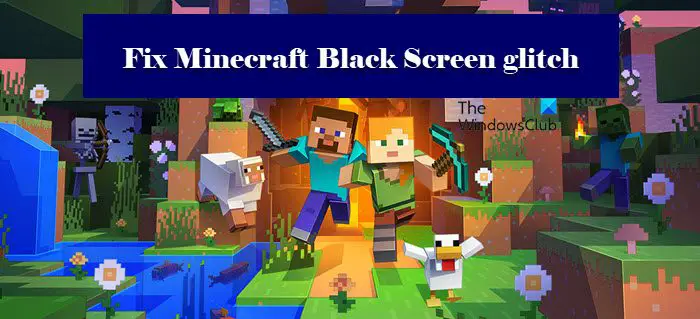
Почему мой экран становится черным, когда я выхожу из Minecraft или открываю его?
Есть много причин, которые могут вызвать эту проблему. Это может быть вызвано антивирусом, который вы, возможно, настроили в своей системе. Антивирус может заблокировать запуск вашей игры, так как он может подумать, что Minecraft — это вирус. Кроме проблем, причиной может быть несовместимость.
Вы можете запустить игру в оконном режиме или в полноэкранном режиме в зависимости от конфигурации вашей игры. Есть некоторые другие параметры Windows, которые необходимо изменить, чтобы решить проблему. Мы собрали список решений и настроек, которые могут решить проблему.
Исправить сбой на черном экране Minecraft при запуске или в полноэкранном режиме
Если вы хотите исправить сбой на черном экране Minecraft, прежде всего, обновите Windows. Убедитесь, что у вас установлена последняя сборка. Иногда само обновление может решить проблему, обновив некоторые драйверы, которые могут решить проблему, но даже если это не так или если вы уже используете последнюю версию, время от времени проверять наличие обновлений — это хорошо.
Программы для Windows, мобильные приложения, игры — ВСЁ БЕСПЛАТНО, в нашем закрытом телеграмм канале — Подписывайтесь:)
Если обновление не дало результатов, попробуйте эти решения, чтобы решить проблему.
- Проверьте свой антивирус
- Запустите игру в режиме совместимости
- Проверить полноэкранную оптимизацию
- Используйте Ctrl + Alt + Delete
- Обновите графический драйвер
- Удалить данные приложения
- Обновить Java (для версии Java)
Поговорим о них подробнее.
1]Проверьте свой антивирус
Ваш антивирус может подумать, что ваша игра — это вирус, а затем заблокировать ее запуск на вашем компьютере. Это не означает, что ваш Minecraft является вредоносным, это просто означает, что ваш антивирус ошибся при идентификации своих файлов. Итак, попробуйте отключить антивирус и посмотреть, откроется ли игра. Если да, то вы знаете, в чем проблема. Вы можете удалить антивирус, если хотите, или занести свое приложение в белый список.
Однако, если у вас нет антивирусного приложения и вы просто используете брандмауэр Windows, вы можете временно отключить его и посмотреть, поможет ли это. И если это так, попробуйте разрешить игру через брандмауэр.
2]Запустите игру в режиме совместимости
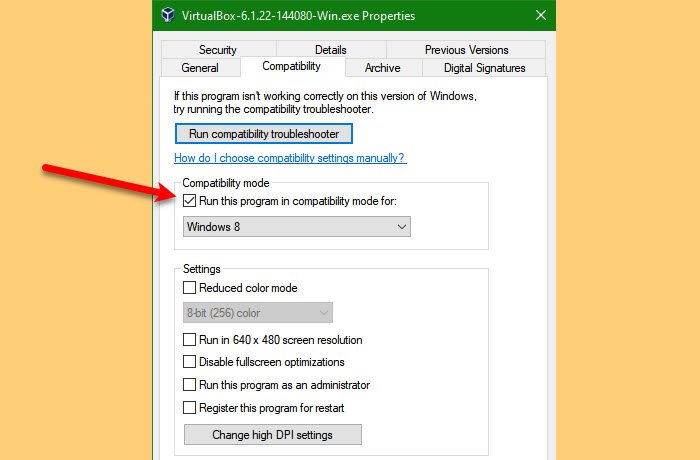
По мнению многих пользователей, игра работала в режиме совместимости. Таким образом, вы должны использовать этот параметр, чтобы решить проблему. Следуйте приведенным ниже инструкциям, чтобы сделать то же самое.
- Щелкните правой кнопкой мыши ярлык Minecraft и выберите Характеристики.
- Затем перейдите в Совместимость таб.
- Установите флажок Запустить эту программу в режиме совместимости для.
- Выбирать Windows 8 и нажмите Применить> ОК.
Затем запустите игру и посмотрите, поможет ли это.
3]Проверить полноэкранную оптимизацию
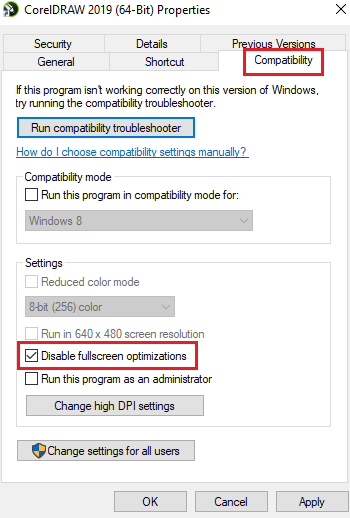
Полноэкранная оптимизация предназначена для того, чтобы убедиться, что ваш компьютер использует большую часть своих ресурсов для запуска этого приложения или игры. Но иногда это может иметь неприятные последствия, вызывая выпадение кадров, проблемы с черным экраном и сбои. Поэтому нам нужно проверить, отключена или включена эта функция в приложении Minecraft. Следуйте приведенным ниже инструкциям, чтобы сделать то же самое.
- Щелкните правой кнопкой мыши ярлык Minecraft и выберите Характеристики.
- Затем перейдите в Совместимость таб.
- Установите флажок «Отключить полноэкранную оптимизацию». Если он включен, отключите его и наоборот.
- Наконец, нажмите Применить> ОК.
Надеюсь, проблема не повторится.
4]Используйте Ctrl + Alt + Del
Когда вы открываете игру, и черный экран появляется без видимой причины, попробуйте нажать Ctrl + Alt + Del. Этот ярлык может вернуть вас к нормальной игре, и тогда вы сможете наслаждаться ею. Сделайте это и посмотрите, работает ли это
5]Обновите графический драйвер
Затем позвольте нам обновить ваш графический драйвер и посмотреть, поможет ли это. Обычно это работает, если вы не обновляли драйверы какое-то время, они устаревают и начинают создавать проблему для пользователя. Поэтому всегда обновляйте их, иначе они могут создать проблемы для многих приложений.
6]Удалить данные приложения
Если данные приложения или кеши повреждены, вы можете увидеть проблемы с черным экраном. В таком случае лучше удалить его и начать игру с нуля. Для этого откройте Run by Win + Rвведите следующую переменную среды и нажмите ОК.
Перейти к Блуждая папку и откройте папку .minecraft. Затем удалите папки Bin, resources, config и mods. Теперь снова откройте Minecraft и посмотрите, поможет ли это.
7]Обновить Java (для версии Java)
Если вы используете версию Java для Minecraft, попробуйте обновить Java и посмотрите, поможет ли это. В большинстве случаев устаревшая Java может вызвать проблему, и ее обновление может решить ее. Итак, сделайте это и посмотрите, поможет ли это.
Надеюсь, эти решения помогли вам решить проблему и получить удовольствие от Minecraft.
Связанный: Вам необходимо пройти аутентификацию в службах Microsoft — ошибка Minecraft.
Почему не открывается мое приложение Minecraft?
Существует множество причин, по которым ваше приложение может не запускаться. Некоторые из них являются общими для проблемы с черным экраном, но некоторые являются исчерпывающими для этой самой проблемы, включая, помимо прочего, поврежденные файлы игры или низкую конфигурацию. Вы должны проверить наше руководство, чтобы решить проблему сбоя или не запуска Minecraft.
Также проверьте: Исправить сбой игры Minecraft с кодом выхода 0.
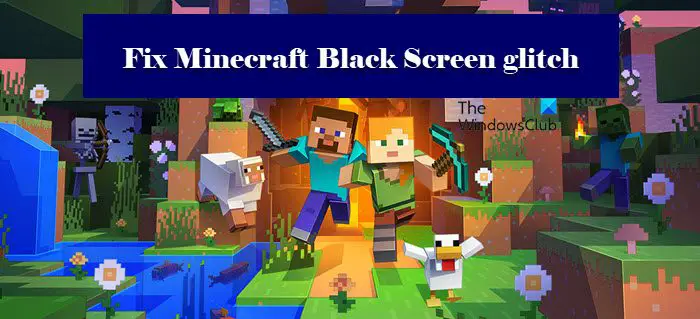
Программы для Windows, мобильные приложения, игры — ВСЁ БЕСПЛАТНО, в нашем закрытом телеграмм канале — Подписывайтесь:)
Источник: zanz.ru







